Korjaa Windows Defender Update epäonnistuu virheellä 0x80070643
Sekalaista / / November 28, 2021
Jos yrität päivittää Windows Defenderiä Windows Updaten avulla, saatat joutua näkemään virhekoodin 0x80070643, joka tulee virheilmoituksen "Määritelmän päivitys Windows Defenderille - Virhe" mukana 0x80070643". Virhekoodi tarkoittaa yleensä, että asennuksen aikana on tapahtunut vakava virhe, mutta tähän virheeseen ei liity erityistä syytä. Virhe ei myöskään tarjoa paljon tietoa, mutta Microsoft on tunnustanut ongelman, ja tämä on heidän virallinen lausuntonsa:
Kiitos kärsivällisyydestäsi Windows Defenderin päivitysvirheen 0x80070643 suhteen. Olemme tietoisia ongelmasta ja yritämme ottaa käyttöön lievennyksiä mahdollisimman pian. Sillä välin voit palauttaa koneen suojattuun tilaan lataamalla ja asentamalla uusimman määritelmäpäivityksen manuaalisesti.
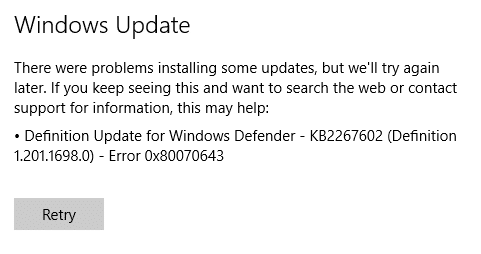
Nyt on vain vähän korjauksia tai ratkaisuja ongelmaan, mutta sinun on kokeiltava niitä kaikkia, koska se, mikä voi toimia yhdelle käyttäjälle, ei välttämättä tarkoita, että se toimisi toiselle käyttäjälle. Joten tuhlaamatta aikaa katsotaan kuinka korjata Windows Defender -päivitys epäonnistuu virheellä 0x80070643 alla olevan vianmääritysoppaan avulla.
Sisällys
- Korjaa Windows Defender Update epäonnistuu virheellä 0x80070643
- Tapa 1: Päivitä Windows Defender manuaalisesti
- Tapa 2: Poista kolmannen osapuolen virustorjunta väliaikaisesti käytöstä
- Tapa 3: Suorita SFC ja CHKDSK
- Tapa 4: Suorita puhdas käynnistys
- Tapa 5: Päivitä Windows Defender komentokehotteen avulla
- Tapa 6: Palauta Windows Updates -komponentit
- Tapa 7: Suorita Windows Updaten vianmääritys
Korjaa Windows Defender Update epäonnistuu virheellä 0x80070643
Varmista luo palautuspiste vain siltä varalta, että jokin menee pieleen.
Tapa 1: Päivitä Windows Defender manuaalisesti
1. Paina Windows-näppäin + Q avataksesi Windows-haun, kirjoita Windows Defender ja napsauta hakutulosta.

2. Navigoida johonkin Päivitä > Päivitä määritelmät.
3. Napsauta Päivitä ja odota, että Windows Defender lataa ja asentaa päivitykset.
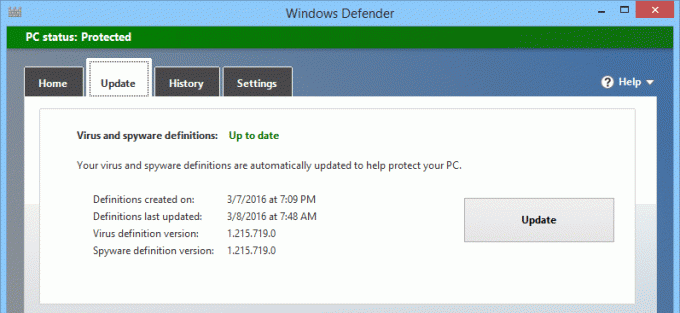
4. Tallenna muutokset käynnistämällä tietokoneesi uudelleen.
Tapa 2: Poista kolmannen osapuolen virustorjunta väliaikaisesti käytöstä
1. Napsauta hiiren kakkospainikkeella Virustorjuntaohjelman kuvake ilmaisinalueelta ja valitse Poista käytöstä.

2. Valitse seuraavaksi ajanjakso, jolle Virustorjunta jää pois käytöstä.

Huomautus: Valitse pienin mahdollinen aika, esimerkiksi 15 minuuttia tai 30 minuuttia.
3. Kun olet valmis, yritä uudelleen suorittaa Windows Defender ja katso, pystytkö siihen Korjaa Windows Defender Update epäonnistuu virheellä 0x80070643.
Tapa 3: Suorita SFC ja CHKDSK
1. Avaa komentokehote. Käyttäjä voi suorittaa tämän vaiheen etsimällä "cmd" ja paina sitten Enter.

2. Kirjoita nyt seuraava cmd: hen ja paina enter:
Sfc /scannow. sfc /scannow /offbootdir=c:\ /offwindir=c:\windows

3. Odota, että yllä oleva prosessi on valmis, ja kun olet valmis, käynnistä tietokone uudelleen.
4. Seuraavaksi juokse CHKDSK korjaa tiedostojärjestelmävirheet.
5. Anna yllä olevan prosessin loppuun ja käynnistä tietokone uudelleen tallentaaksesi muutokset.
Tapa 4: Suorita puhdas käynnistys
Joskus kolmannen osapuolen ohjelmistot voivat olla ristiriidassa Windowsin kanssa ja aiheuttaa ongelman. Vastaanottaja Korjaa Windows Defender Update epäonnistuu virheen 0x80070643 ongelman takia, sinun täytyy suorittaa puhdas käynnistys tietokoneellesi ja diagnosoi ongelma vaihe vaiheelta.

Tapa 5: Päivitä Windows Defender komentokehotteen avulla
1. Avaa komentokehote. Käyttäjä voi suorittaa tämän vaiheen etsimällä "cmd" ja paina sitten Enter.
2. Kirjoita seuraava komento cmd: hen ja paina Enter jokaisen jälkeen:
"%PROGRAMFILES%\Windows Defender\MPCMDRUN.exe" -RemoveDefinitions -All
"%PROGRAMFILES%\Windows Defender\MPCMDRUN.exe" -SignatureUpdate

3. Kun komento on käsitelty, sulje cmd ja käynnistä tietokone uudelleen.
Tapa 6: Palauta Windows Updates -komponentit
1. Avaa komentokehote. Käyttäjä voi suorittaa tämän vaiheen etsimällä "cmd" ja paina sitten Enter.
2. Kirjoita nyt seuraavat komennot pysäyttääksesi Windows Update Services ja paina sitten Enter jokaisen jälkeen:
net stop wuauserv
net stop cryptSvc
net stop bitit
net stop msiserver

3. Kirjoita seuraavaksi seuraava komento nimetäksesi SoftwareDistribution Folder uudelleen ja paina sitten Enter:
ren C:\Windows\SoftwareDistribution SoftwareDistribution.old
ren C:\Windows\System32\catroot2 catroot2.old

4. Kirjoita lopuksi seuraava komento käynnistääksesi Windows Update Services ja paina Enter jokaisen jälkeen:
net start wuauserv
net start cryptSvc
net aloitusbitit
net start msiserver

5. Tallenna muutokset ja tarkista, voitko käynnistää tietokoneesi uudelleen Korjaa Windows Defender Update epäonnistuu virheellä 0x80070643.
Tapa 7: Suorita Windows Updaten vianmääritys
1. Avaa ohjauspaneeli ja etsi Ongelmien karttoittaminen oikeassa yläkulmassa olevasta hakupalkista ja napsauta Ongelmien karttoittaminen.

2. Valitse seuraavaksi vasemmasta ikkunasta ruutu Näytä kaikki.
3. Valitse sitten Tietokoneongelmien vianmääritys -luettelosta Windows päivitys.

4. Noudata näytön ohjeita ja anna Windows Updaten vianmäärityksen suorittaa.

5. Käynnistä tietokone uudelleen, niin saatat pystyä Korjaa Windows Defender Update epäonnistuu virheellä 0x80070643.
Suositus:
- Korjaa videon toiston jumiutuminen Windows 10:ssä
- Korjaa Ei ääntä kuulokkeista Windows 10:ssä
- Kuinka korjata Sec_error_expired_certificate
- Korjaa Windows 10:n Internet Explorerista puuttuvat suosikit
Siinä sinulla on onnistunut Korjaa Windows Defender Update epäonnistuu virheellä 0x80070643 mutta jos sinulla on vielä kysyttävää tästä viestistä, kysy ne kommenttiosiossa.



